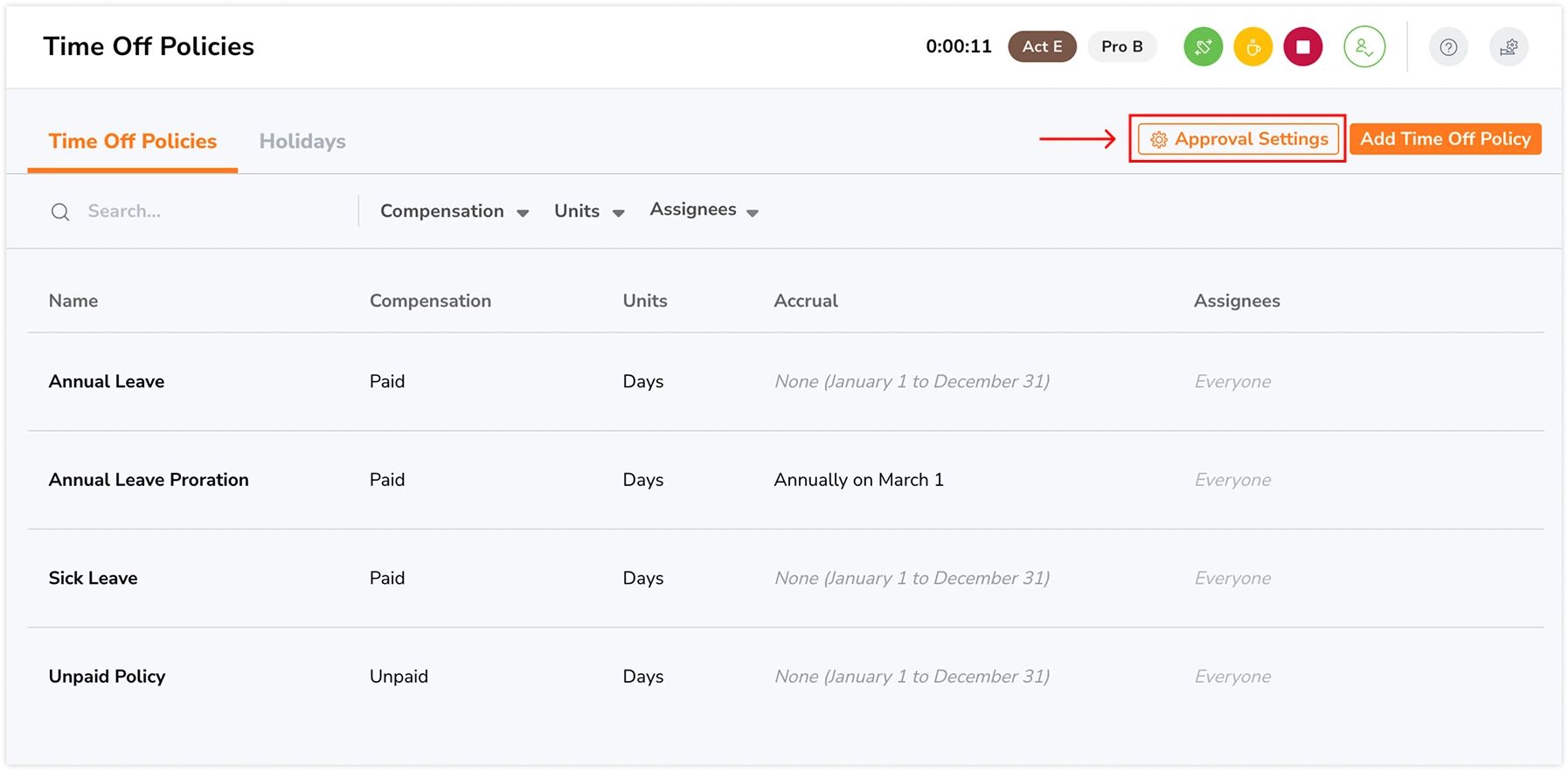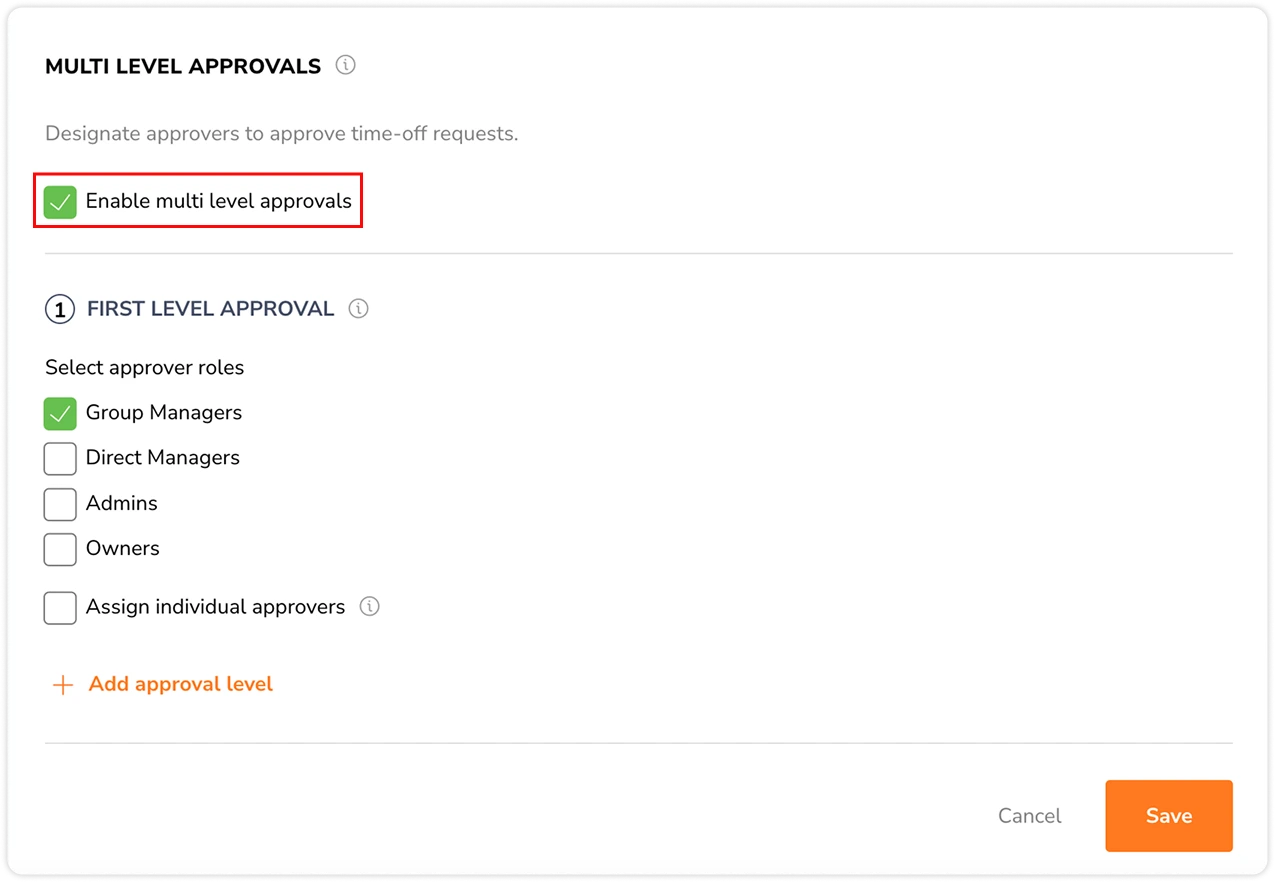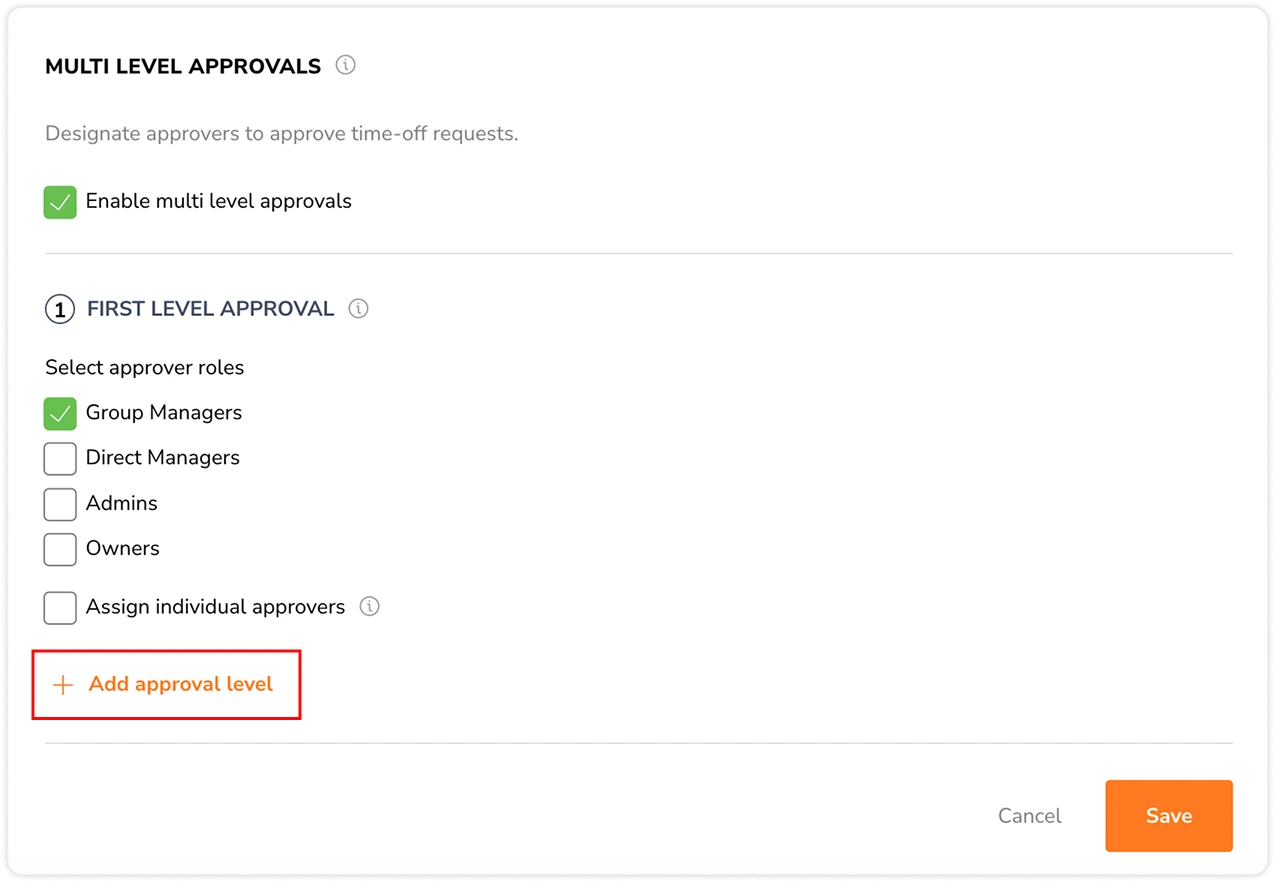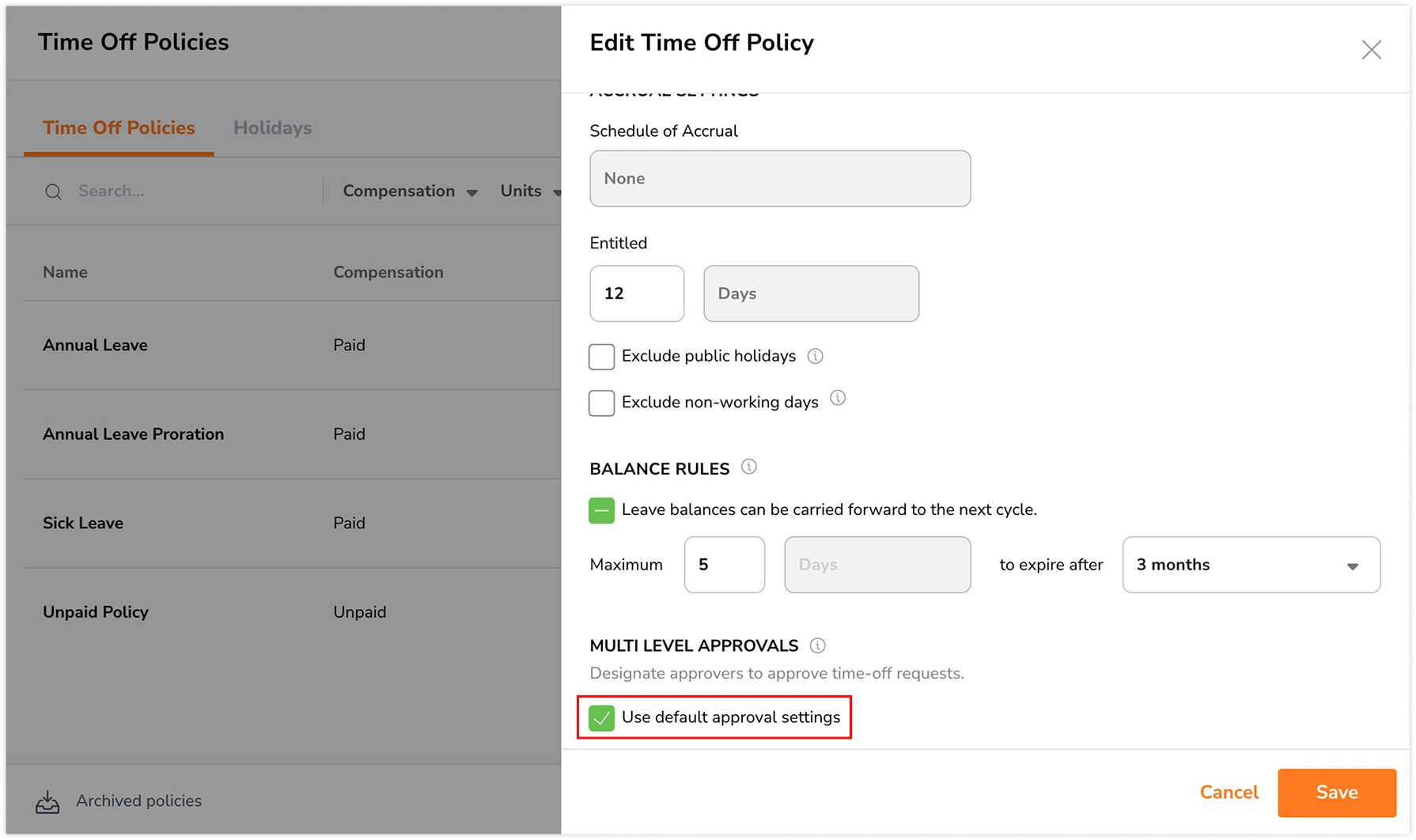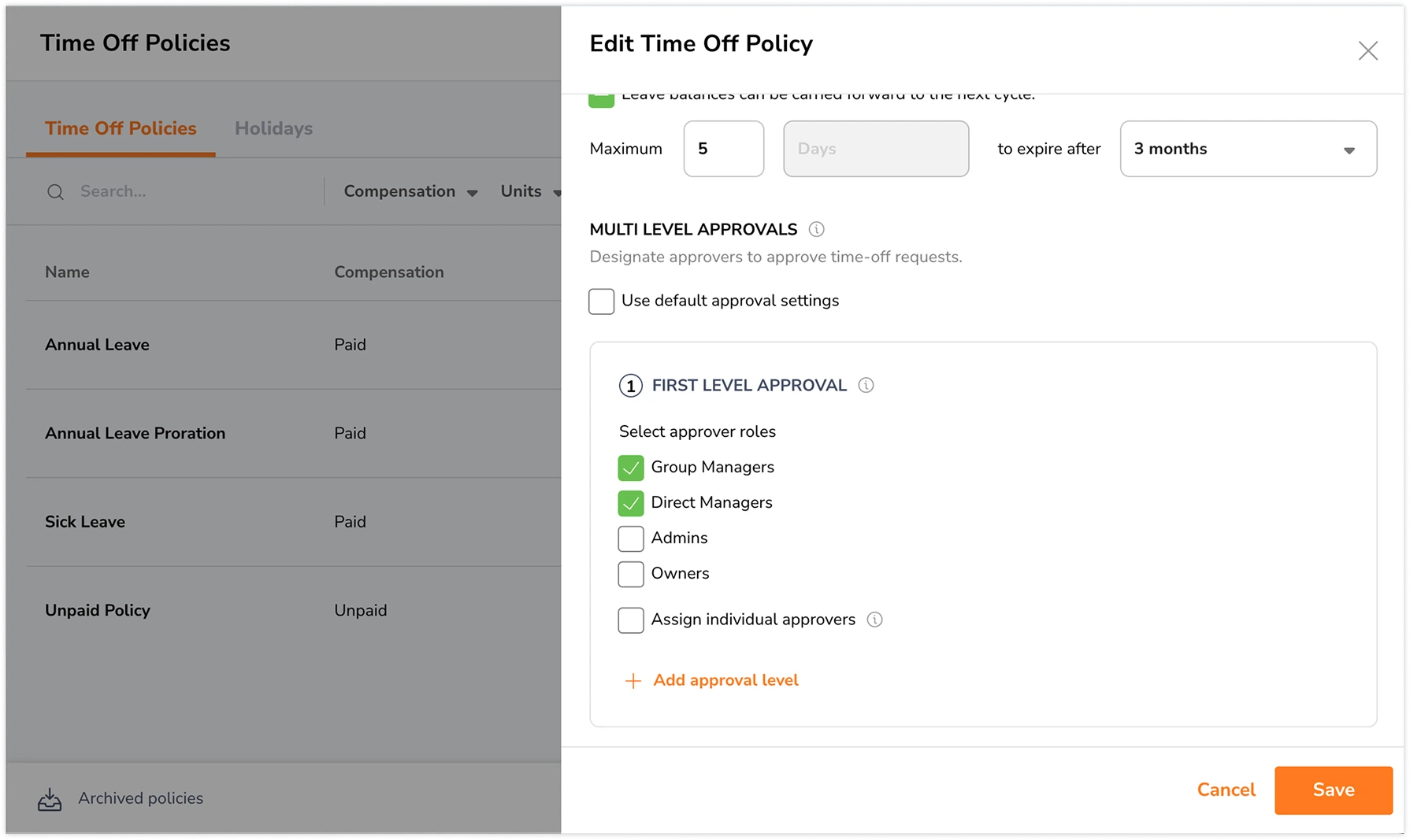Configurer des approbations à plusieurs niveaux
Découvrez comment configurer des flux de travail d'approbation à plusieurs niveaux pour les demandes de congés
Grâce au logiciel de gestion des congés payés de Jibble, vous pouvez configurer des approbations à plusieurs niveaux pour les demandes de congés, garantissant que les demandes passent par un ou plusieurs niveaux de révision avant d’être approuvées.
Vous pouvez définir un processus d’approbation général pour toutes les politiques de congés, ou personnaliser les processus pour chaque politique selon vos besoins. Cette fonctionnalité est disponible sur les plans Premium et Ultimate.
Pour plus d’informations, consultez comment fonctionnent les approbations à plusieurs niveaux.
Cet article aborde les sujets suivants :
- Configurer des paramètres d’approbation généraux
- Personnaliser des paramètres d’approbation par politique
- Supprimer des niveaux d’approbation
- Exemples
Configurer des paramètres d’approbation généraux
Seuls les Propriétaires et les Administrateurs peuvent configurer les flux de travail d’approbation pour les congés. Une fois configurés, les paramètres d’approbation s’appliqueront à toutes les politiques de congés, sauf si elles sont personnalisées par politique.
- Accédez à Congés et jours fériés > Politiques de congés.
- Cliquez sur Paramètres d’approbation en haut.
- Cochez la case Activer les approbations à plusieurs niveaux.
- Pour chaque niveau, choisissez si l’approbation est requise de la part des :
- Managers de groupe
- Managers directs
- Administrateurs
- Propriétaires
- Personnes spécifiques (Managers, Administrateurs ou Propriétaires uniquement)
- Cliquez sur + Ajouter un niveau d’approbation pour ajouter d’autres niveaux.
- Répétez l’étape 4 pour chaque niveau d’approbation ajouté.
Note : vous pouvez ajouter jusqu’à trois niveaux. Les approbateurs sélectionnés aux niveaux précédents ne peuvent pas être sélectionnés à nouveau pour les niveaux suivants. - Une fois toutes les sélections effectuées, cliquez sur Enregistrer.
Notes importantes :
- Les approbateurs ne peuvent intervenir sur les demandes de congés que si les autorisations nécessaires sont accordées. Par défaut, les Managers peuvent intervenir sur les demandes de congés de leurs membres gérés, tandis que les Administrateurs et les Propriétaires peuvent intervenir sur les demandes de congés de tous les membres de l’organisation.
- Des autorisations individuelles personnalisées peuvent être configurées sur le plan Ultimate, permettant un contrôle plus précis sur les personnes autorisées à approuver ou à refuser les demandes. En savoir plus sur les autorisations dans Jibble.
- Si les approbations à plusieurs niveaux sont désactivées, les demandes de congés passeront par les flux de travail d’approbation de base où tout Manager, Administrateur ou Propriétaire peut approuver les demandes en une seule étape.
Personnaliser des paramètres d’approbation par politique
Si vous avez besoin de flux d’approbation différents pour certaines politiques de congés, vous pouvez remplacer les paramètres généraux. Cette configuration personnalisée s’appliquera uniquement à la politique sélectionnée.
- Accédez à Congés et jours fériés > Politiques de congés.
- Cliquez sur l’icône en forme de crayon correspondant à la politique de congés que vous souhaitez modifier.
- Faites défiler jusqu’à la section Approbations à plusieurs niveaux.
- Décochez la case Utiliser les paramètres d’approbation par défaut.
- Pour chaque niveau, vous pouvez choisir un ou plusieurs des types d’approbateurs suivants :
- Managers de groupe
- Managers directs
- Administrateurs
- Propriétaires
- Personnes spécifiques (Managers, Administrateurs ou Propriétaires uniquement)
- Cliquez sur + Ajouter un niveau d’approbation pour ajouter plus de niveaux.
Note : vous pouvez ajouter jusqu’à trois niveaux. Les approbateurs sélectionnés aux niveaux précédents ne peuvent pas être sélectionnés à nouveau pour les niveaux suivants. - Cliquez sur Enregistrer pour appliquer le flux de travail d’approbation à la politique de congés.
- Répétez les étapes mentionnées ci-dessus pour chaque politique de congés que vous souhaitez personnaliser.
Note importante : si une politique est modifiée en passant des paramètres d’approbation par défaut aux paramètres individuels personnalisés, le processus d’approbation des congés redémarrera en fonction des nouveaux paramètres en vigueur.
Supprimer des niveaux d’approbation
Les niveaux d’approbation doivent être supprimés dans l’ordre inverse, en commençant par le niveau le plus élevé. Les niveaux inférieurs ne peuvent être supprimés qu’une fois le niveau supérieur supprimé.
Exemple : s’il existe trois niveaux d’approbation ; Niveau 1, Niveau 2 et Niveau 3, le Niveau 3 doit d’abord être supprimé avant que le Niveau 2 puisse être supprimé.
Pour supprimer un niveau d’approbation dans les paramètres d’approbation généraux :
- Accédez à Congés et jours fériés > Politiques de congés.
- Cliquez sur Paramètres d’approbation en haut.
- Cliquez sur l’icône de la corbeille à côté du niveau d’approbation.
- Confirmez vos modifications.
Pour supprimer un niveau d’approbation par politique de congés :
- Accédez à Congés et jours fériés > Politiques de congés.
- Cliquez sur l’icône en forme de crayon correspondant à la politique de congés que vous souhaitez modifier.
- Faites défiler jusqu’à la section Approbations à plusieurs niveaux.
- Cliquez sur l’icône de la corbeille à côté du niveau d’approbation.
- Confirmez vos modifications.
Notes importantes :
- La suppression d’un niveau n’affecte pas les demandes précédemment approuvées.
- Si un niveau d’approbation est supprimé avant que le niveau précédent n’ait pris de mesures sur la demande, la demande restera en attente au niveau actuel jusqu’à ce qu’une mesure soit prise.
- Exemple : si le niveau 3 (Propriétaire) est supprimé avant que le niveau 2 (Administrateur) n’approuve la demande, celle-ci restera en attente au niveau 2 jusqu’à ce que l’administrateur l’approuve ou la rejette.
- Si un niveau est supprimé après approbation du niveau précédent, la demande sera considérée comme entièrement approuvée.
- Exemple : si le niveau 3 (Propriétaire) est supprimé et que le niveau 2 (Administrateur) a déjà approuvé la demande, celle-ci est automatiquement marquée comme approuvée.
Exemples
Voici quelques flux de travail d’approbation courants que vous pouvez mettre en place :
Exemple 1 : Manager direct → Administrateur
- Niveau 1 : Manager direct
- Niveau 2 : Administrateur
Lorsqu’un membre de l’équipe soumet une demande de congé :
- Elle s’adresse d’abord à son manager direct.
- Une fois approuvée, elle est transférée à un administrateur.
- La demande n’est pleinement approuvée que lorsque les deux niveaux ont approuvé la demande de congé.
Cette configuration est idéale pour les équipes qui souhaitent d’abord obtenir l’avis d’un manager, puis une supervision organisationnelle.
Exemple 2 : Manager de groupe → Administrateur → Propriétaire
- Niveau 1 : Manager de groupe
- Niveau 2 : Administrateur
- Niveau 3 : Propriétaire
Lorsqu’un membre de l’équipe soumet une demande de congé :
- Il s’adresse d’abord à son manager de groupe.
- Une fois approuvée, elle est transférée à un administrateur.
- Une fois approuvée, elle est transmise au propriétaire de l’organisation.
- La demande n’est pleinement approuvée que lorsque les trois niveaux ont approuvé la demande de congé.
Ce flux de travail est idéal pour les grandes organisations ou les types de congés à fort impact qui nécessitent une surveillance stricte.
Exemple 3 : Personne spécifique → Administrateur
- Niveau 1 : Personne spécifique (par exemple, chef de projet)
- Niveau 2 : Administrateur
Lorsqu’un membre de l’équipe soumet une demande de congé :
- Elle est d’abord transmise à son chef de projet.
- Une fois approuvée, elle est transmise à un administrateur.
- La demande n’est pleinement approuvée que lorsque les deux niveaux ont approuvé la demande de congé.
Cette configuration est idéale dans les cas où un chef de projet, par exemple, doit vérifier les congés avant qu’ils ne soient transmis aux RH ou aux administrateurs.